-
电脑经常死机,小编告诉你电脑经常死机怎么修复
- 2018-03-21 17:30:24 来源:windows10系统之家 作者:爱win10
电脑突然死机是网友朋友们最烦恼的一件事情,死机的时候一般情况是电脑突然蓝屏了,或者画面定格鼠标键盘无反应。遇到死机问题不要担心,解决的方法肯定是有的,怎么解决?下面,小编就来跟大家分享修复电脑经常死机的经验。
死机是令操作者颇为烦恼的事情。死机时的表现多为“蓝屏”,无法启动系统,画面“定格”无反应,鼠标、键盘无法输入,软件运行非正常中断等。该怎么办?换电脑又显得有些夸张,下面,小编就来跟大家介绍修复电脑经常死机的技巧了。
电脑经常死机怎么修复
1、先查看是不是硬件出现问题,对硬件进行检测们比如主板cpu、显卡、内存及风扇散热的情况。
硬件方面主要是硬件故障、散热不良、电脑内部的灰尘过多了,cpu超频了,内存的内存条是否够松动和硬盘被存在坏道了。都是可能造成电脑经常性死机的原因,如果你对电脑硬件不熟悉的话,建议最好送去维修吧;
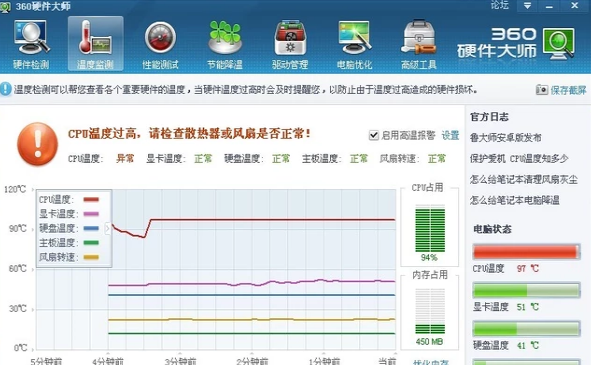
死机系统软件图解1
2、当然软件方面的问题,首先要检查电脑是否中毒了,病毒木马对系统文件的破坏会导致电脑经常死机,
解决方法就是下载杀毒软件来查杀木马和病毒。
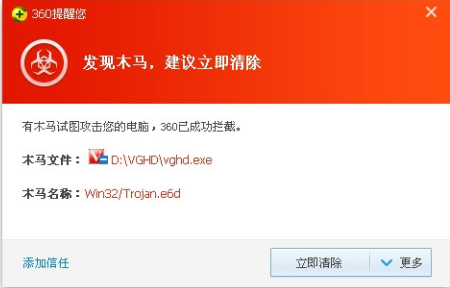
修复电脑系统软件图解2
查杀病毒之后,然后对电脑进行垃圾文件的清理,最后对电脑清理硬件的碎片;
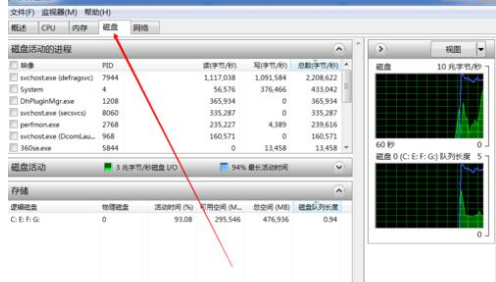
电脑系统软件图解3
3、当然有的网友下载一些测试版、盗版的软件可能会导致电脑不兼容,建议将其卸载;

修复电脑系统软件图解4
4、如果是电脑硬件高温、散热不良的情况,那么首先要清理下灰尘,查看风扇转动是否正常转动;

死机系统软件图解5
5、电脑运行程序太多也会占用大量cpu和内存导致运行不正常死机的情况,尽量关闭一些不用的程序即可。

修复电脑系统软件图解6
以上就是修复电脑经常死机的技巧了。
猜您喜欢
- win7系统一键共享软件的方法..2017-04-07
- 如何恢复win7旗舰版系统电脑桌面的半..2015-03-27
- 电脑怎么关uefi安全引导2016-10-03
- 小编告诉你深度系统和雨林木风的区别..2017-04-11
- 电脑公司winxp最好的安装方式..2017-05-18
- xp怎么进入bios,小编告诉你电脑怎么进..2018-02-08
相关推荐
- 小编告诉你不能显示隐藏文件怎么办.. 2017-09-08
- 电脑显示器无信号常规解决方法.. 2020-11-04
- 系统之家win7旗舰版32位系统最常用的.. 2016-09-10
- win764位系统重装方法 2017-03-03
- win7重装系统u盘图文教程 2017-02-06
- win7旗舰版64位纯净版一键安装图文教.. 2016-10-05





 系统之家一键重装
系统之家一键重装
 小白重装win10
小白重装win10
 T+浏览器 v2.0.0.1官方版
T+浏览器 v2.0.0.1官方版 魔法猪 ghost win8.1 32位 纯净版201603
魔法猪 ghost win8.1 32位 纯净版201603 系统之家ghost win7系统下载64位旗舰版1705
系统之家ghost win7系统下载64位旗舰版1705 Inpaint v5.3 简体中文注册版 (专业图片去水印软件)
Inpaint v5.3 简体中文注册版 (专业图片去水印软件) Adobe Photoshop CS6(精简版下载)
Adobe Photoshop CS6(精简版下载)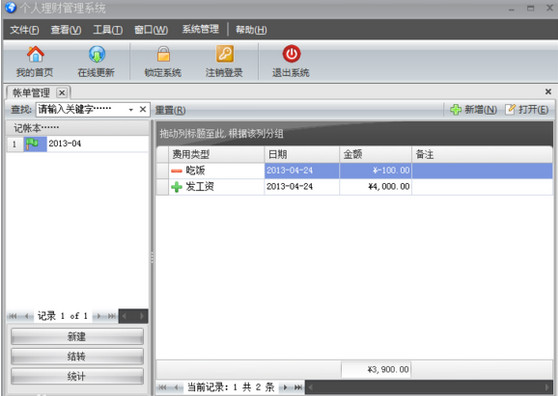 个人理财管理系统软件v1.0 免费安装版 (财务管理类工具)
个人理财管理系统软件v1.0 免费安装版 (财务管理类工具) 涛涛QQ邮箱提
涛涛QQ邮箱提 萝卜家园 Gho
萝卜家园 Gho WAX浏览器 v2
WAX浏览器 v2 采购迷 v1.0
采购迷 v1.0 雨林木风ghos
雨林木风ghos 绿茶系统 Gho
绿茶系统 Gho 系统之家ghos
系统之家ghos 新萝卜家园gh
新萝卜家园gh 技术员联盟gh
技术员联盟gh 360浏览器3.9
360浏览器3.9 Adobe Reader
Adobe Reader 雨林木风win1
雨林木风win1 粤公网安备 44130202001061号
粤公网安备 44130202001061号